Klíčová je dostupnost online služeb, webových prezentací či aplikací.
Ať už se jedná o kritické firemní operace nebo individuální potřeby, přerušení chodu jakékoli aplikace má na uživatele rozličné dopady. Proto je nezbytné neustále monitorovat dostupnost vašeho webu nebo aplikace.
Ačkoli existuje celá řada online nástrojů, které sledují dobu provozu, nemáte možnost je hostovat sami. Pokud ovšem nemáte v plánu vlastní hostování a toužíte po bezproblémovém způsobu monitoringu dostupnosti, většina z nabízených možností by vám měla vyhovovat.
Co se týče možností vlastního hostování, moc působivých alternativ nenaleznete.
Naštěstí existuje Uptime Kuma, open-source monitorovací nástroj, který si můžete sami hostovat, a může být pro vás skvělou volbou.
V tomto textu rozebereme funkce, které Uptime Kuma nabízí, a poskytneme detailní návod, jak ho nastavit a prozkoumat.
Vývojářský tým stojící za Uptime Kuma uvádí, že cílem tohoto projektu bylo vytvořit alternativu k „Uptime Robot“, kterou by bylo možné si sami hostovat.
Uptime Robot je jednou z nejlepších dostupných služeb pro sledování dostupnosti. Nicméně, nelze ji hostovat samostatně a v bezplatném tarifu poskytuje omezené monitorování.
Uptime Kuma tak může být ideální náhradou jako nástroj pro vlastní hostování. Podívejme se, co nabízí.
S řešením pro vlastní hostování dostupnosti získáte několik výhod. Mezi ně patří:
- Plná kontrola nad vašimi daty.
- Možnost přizpůsobit si způsob zasílání upozornění.
- Více funkcí při potenciálně nižších nákladech.
- Možnost získat nové dovednosti při správě systému.
- Monitorování interních služeb bez vystavení internetu.
Přestože platformy pro vlastní správu vyžadují určité technické znalosti, s postupem času je jejich ovládání stále jednodušší.
I pokud jste začátečník, můžete si systém snadno nainstalovat a spustit během několika minut podle postupu v tomto článku.
Funkce Uptime Kuma

Uptime Kuma umožňuje monitorování služeb pomocí různých protokolů, například HTTP/S, TCP, DNS a dalších. Mezi hlavní výhody tohoto nástroje patří:
- Možnost nastavit vzhled na tmavý, světlý nebo automatický režim, který respektuje nastavení zařízení.
- Nastavení časového pásma pro přesné monitorování doby provozu.
- Dostupnost přímo v Linode Marketplace.
- Podpora upozornění pro mnoho platforem, jako je Telegram, Discord, Signal, Rocket.Chat, Slack, Microsoft Teams, Google Chat, Matrix a další.
- Schopnost nastavit počet dní pro uchovávání historie sledování.
- Možnost optimalizace a redukce databáze historie.
- Dvoufaktorová autentizace pro zabezpečení monitorovacího účtu.
- Možnost exportu a importu upozornění a monitorovacích dat.
- Samostatná stránka se stavem.
- Graf pingů.
- Vícejazyčná podpora.
- Podpora herního serveru Steam.
- Možnost snadno aplikovat upozornění na nové nebo všechny monitory.
Jak nakonfigurovat Uptime Kuma pro monitoring webové a aplikační infrastruktury?
Pro tento článek použijeme Linode jako hostingovou platformu pro vytvoření instance Uptime Kuma.
Začít s Linode jako s vaším cloudovým hostingem je neuvěřitelně jednoduché. Uptime Kuma naleznete v jejich tržišti.
Nemusíte ho tedy nastavovat ručně. Stačí jen zadat konfigurační hodnoty podle vašich preferencí a instance Uptime Kuma bude okamžitě připravena k použití.
Ukážu vám, jak na to.
Krok 1. Při vytváření instance Linode přejděte do Linode Marketplace.
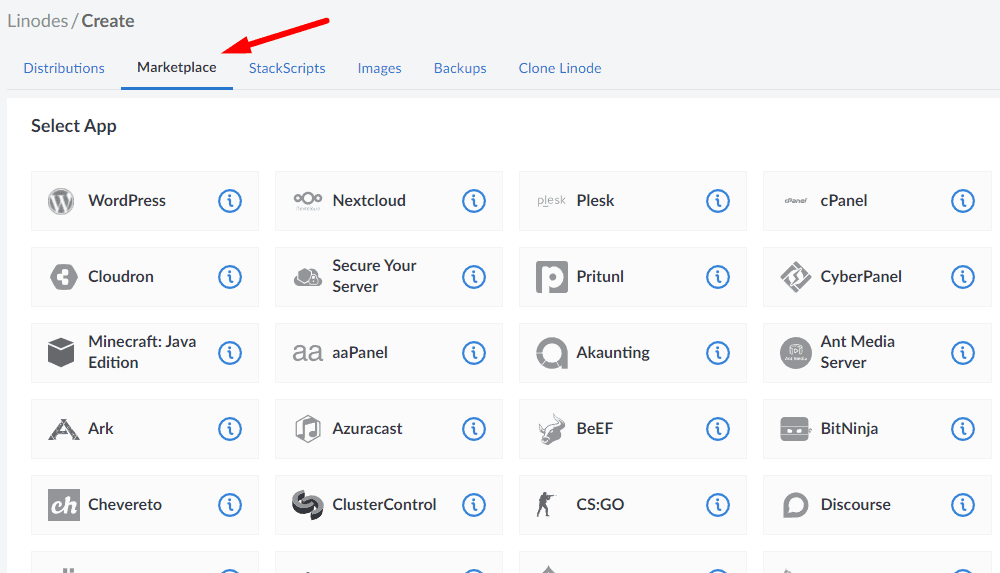
Krok 2. Posunováním dolů v seznamu byste měli mezi aplikacemi najít „Uptime Kuma“. Jakmile ji najdete, klikněte na ni.
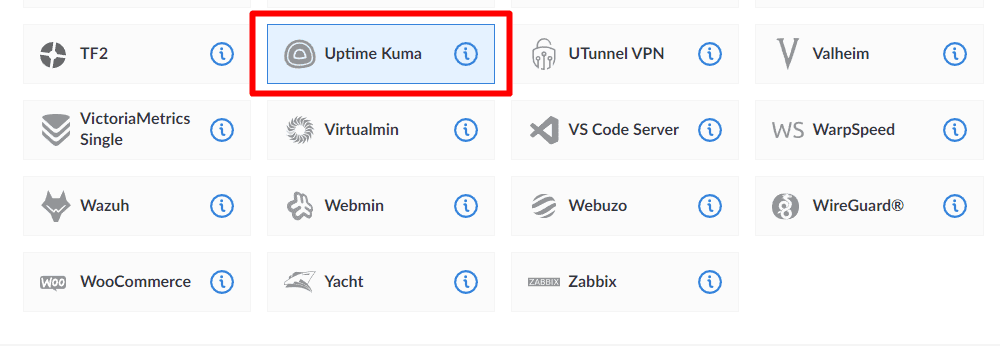
Krok 3. Po výběru se vám zobrazí následující možnosti, které je třeba nakonfigurovat:
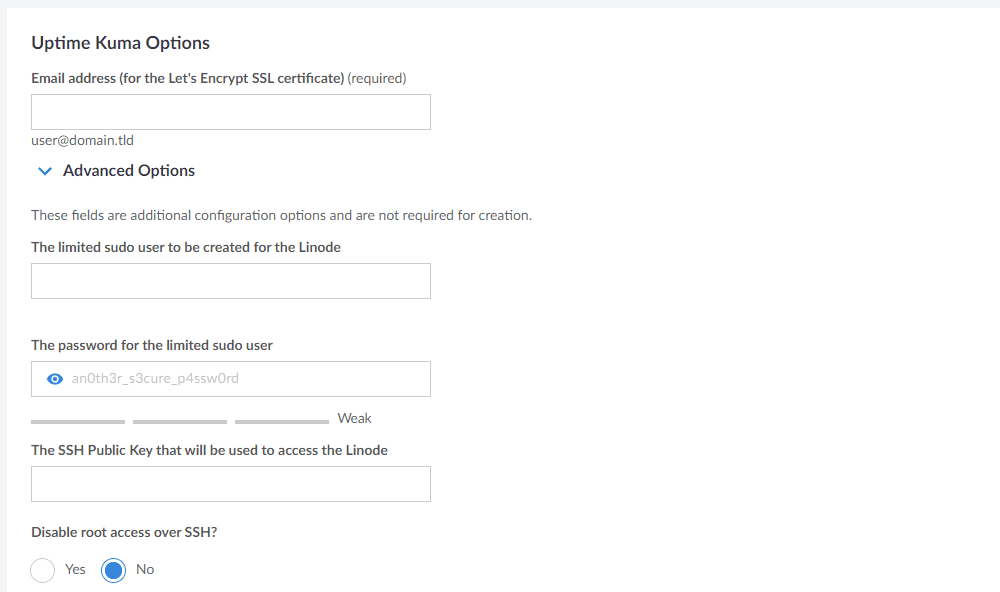
Je vhodné vyplnit pole hodnotami, které si snadno zapamatujete nebo si je uložíte, zejména heslo pro uživatele root.
Můžete použít správce hesel pro uložení či zaznamenání.
Pro e-mailovou adresu, pokud máte konkrétní doménu, kde chcete Uptime Kuma nastavit, měli byste použít e-mailovou adresu se stejným názvem domény.
Můžete použít i jiný e-mail, ale pro instalaci SSL certifikátu je vhodné držet se e-mailové adresy domény. Pokud e-mail domény nemáte nastavený, možná budete chtít zvážit některé z dostupných služeb pro e-mail hosting.
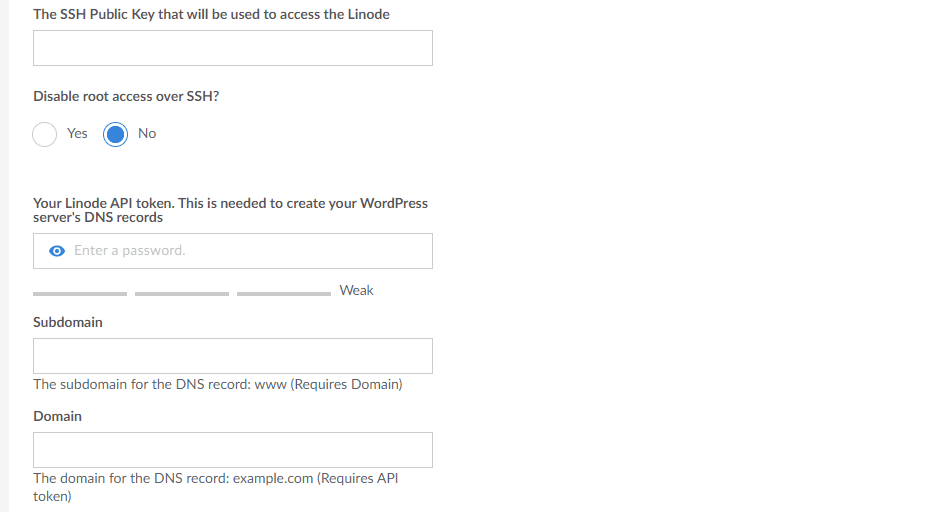
Krok 4. Možnosti domény můžete ignorovat, pokud chcete vše testovat přímo z Linode.
Nicméně, pokud chcete instanci Uptime Kuma nastavit ve vaší doméně, měli byste vytvořit Linode API token. Token může být užitečný pro různé účely, jako je správa serverů z jiného poskytovatele cloudu.
Je to nutné, pokud chcete přidat doménu. SSH přístup pro roota nemusíte zakazovat, pokud se chcete snadno vzdáleně připojovat k serveru. Můžete ho ale také vypnout, pokud ho nepotřebujete.
Krok 5. Dále musíte vybrat image (pro váš server). Ve výchozím nastavení je to nejnovější LTS verze Ubuntu a bohužel ji nelze změnit při nastavování přes Marketplace. Pokud se rozhodnete nastavit server od začátku, můžete zvolit Debian 11, protože Uptime Kuma ho oficiálně podporuje.
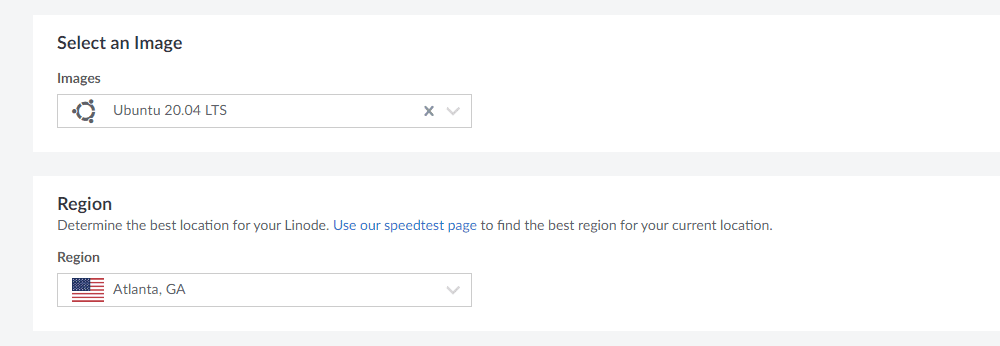
Krok 6. Pro výběr lokality platí, že čím blíže, tím lépe, pokud jde o rychlou odezvu a přístup z vašeho místa.
Krok 7. Nakonec musíte zvolit tarif Linode, který zajistí hladký provoz s Uptime Kuma.
I když můžete vybrat nejlevnější, doporučuje se mít dostatečné zdroje, pokud plánujete monitorovat mnoho důležitých věcí.
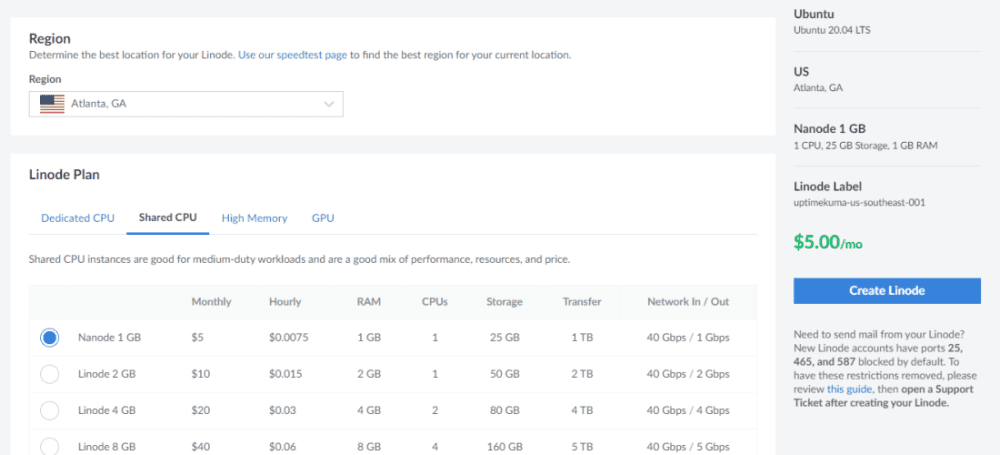
Krok 8. Pro dokončení nastavení musíte nastavit heslo uživatele root pro administrátorský přístup k vašemu serveru. Můžete také nastavit SSH klíč pro přístup přes SSH.
Můžete také nastavit VLAN, ale ta je určena pro specifickou skupinu uživatelů. Zvažte, zda ji potřebujete.
Krok 9. Volitelně můžete za poplatek aktivovat automatické zálohování. Po instalaci Uptime Kuma můžete data exportovat ručně, ale automatické zálohování vám zajistí větší pohodlí. Pokud jsou pro vás informace o monitoringu důležité, je zálohování nezbytné.
Nyní můžete vytvořit instanci Linode s nainstalovaným Uptime Kuma.
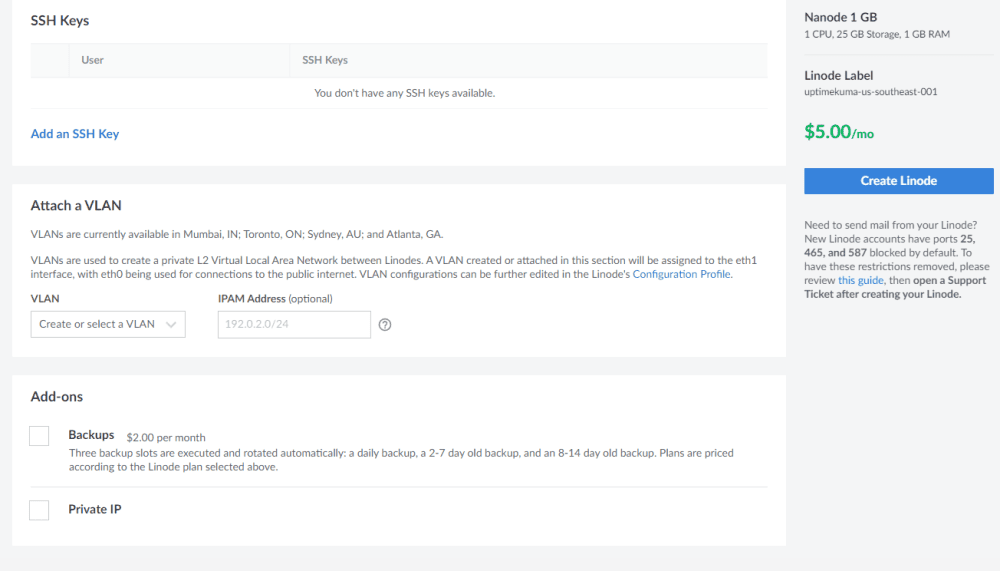
Jak přistupovat k Uptime Kuma po instalaci?
První přístup je snadný, pokud již máte nastavenou doménu. Zadejte název domény (HTTP://domain.com) a po pokusu o přístup by se měla objevit stránka nastavení Uptime Kuma.
Mělo by to vypadat následovně:
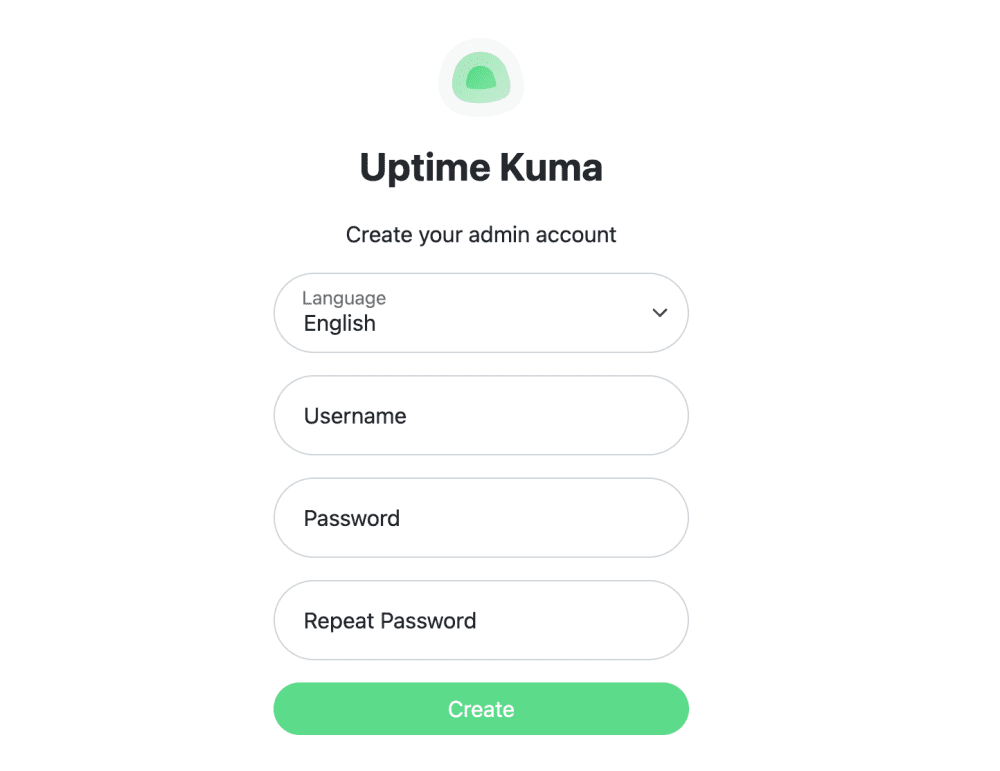
Po vytvoření uživatele budete přesměrováni na řídicí panel, kde můžete začít vytvářet monitory pro své webové stránky či aplikace.
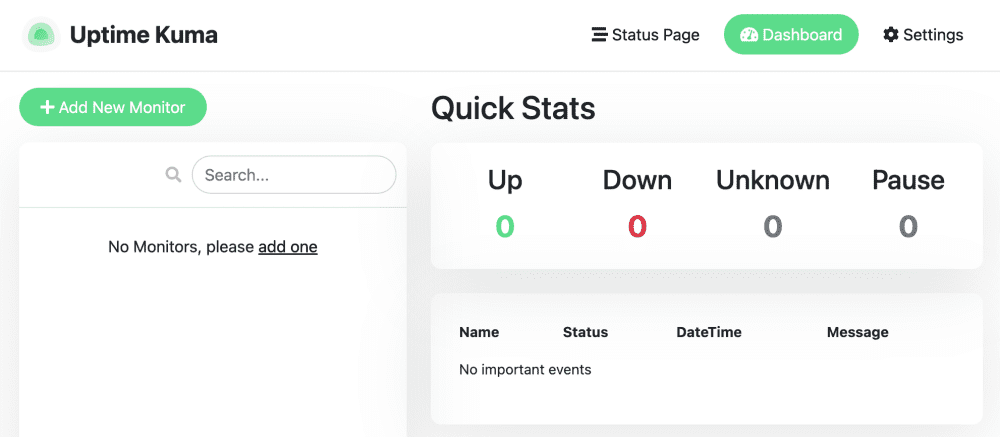
Může se také zobrazit v tmavém režimu, v závislosti na nastavení vašeho systému.
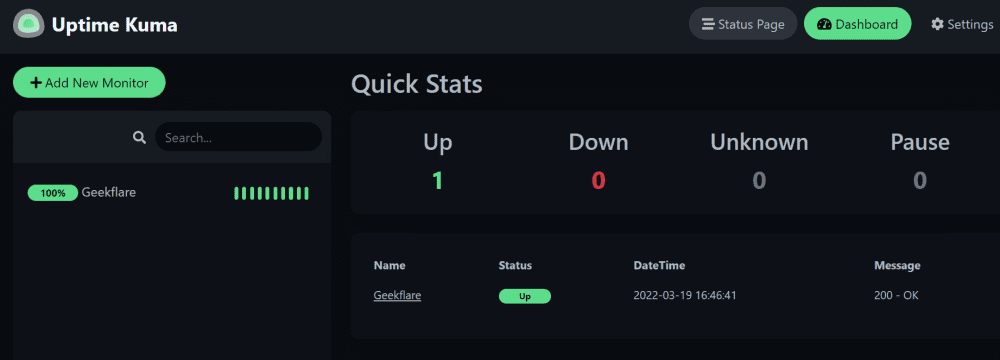
Pokud nemáte k instanci Linode přidruženou žádnou doménu, můžete k ní přistupovat pomocí IP adresy serveru Linode v následujícím formátu:
https://LINODESERVERIP.ip.linodeusercontent.com/
Například můj testovací server je přístupný přes:
https://170-187-200-29.ip.linodeusercontent.com/add
IP adresa mého Linode serveru je 170.187.200.29.
Upozorňuji, že pomocí výše uvedené URL se k ničemu nedostanete (po testování jsem instanci smazal). Dále si můžete všimnout varování před malwarem, protože pro bezpečnostní programy a prohlížeče vypadá podezřele. Varování můžete ignorovat a pokračovat v nastavení Uptime Kuma.
Nakonec, po nastavení uživatelského účtu, můžete začít vytvářet monitory pro vaše webové stránky nebo aplikace.
Jak přidat monitory do Uptime Kuma?
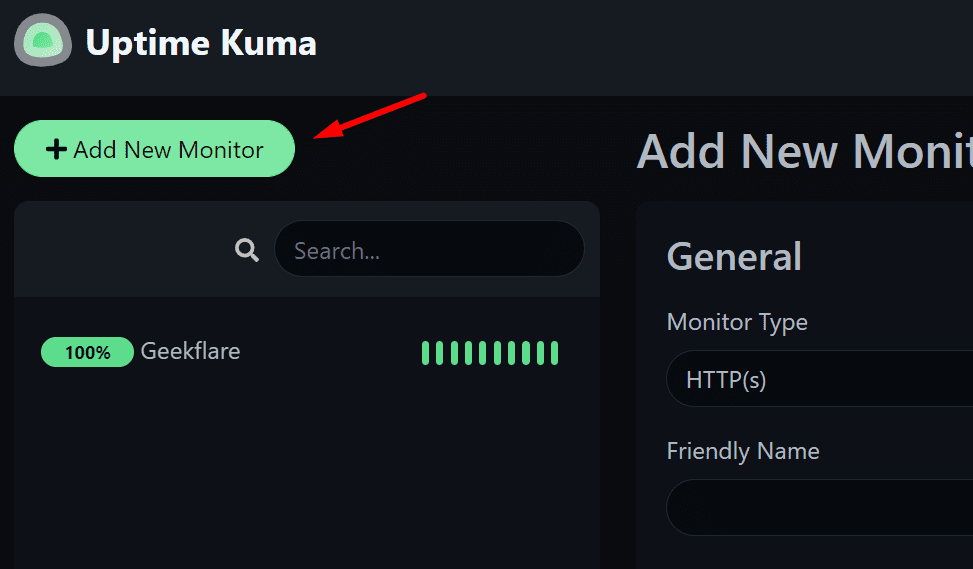
Pro přidání monitorů na řídicí panel musíte kliknout na „Přidat nový monitor“.
Možnosti monitoru se zobrazí na stejné stránce, jak je uvedeno níže.
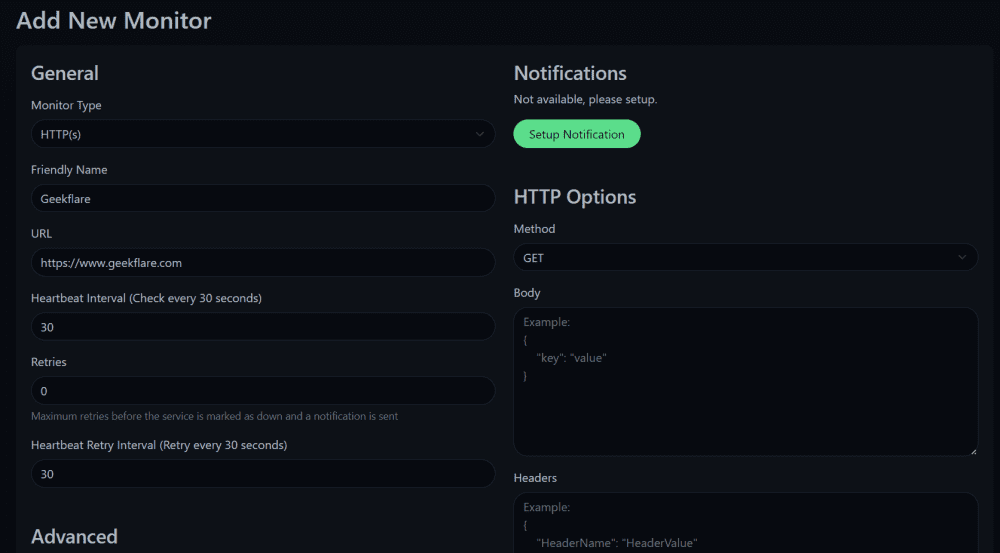
Musíte zvolit typ monitoru, ať už chcete sledovat webové stránky, DNS, herní server, TCP port nebo jiné.
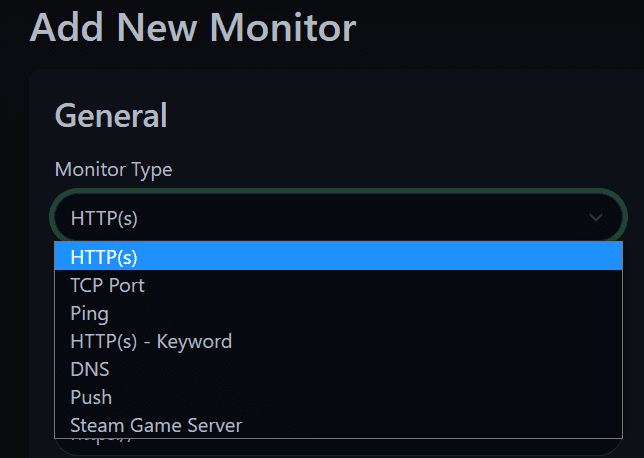
Můžete nastavit upozornění, pokud je potřebujete. Přestože existuje mnoho možností, nastavení upozornění pro kanál Telegram s pomocí robota vypadá následovně:
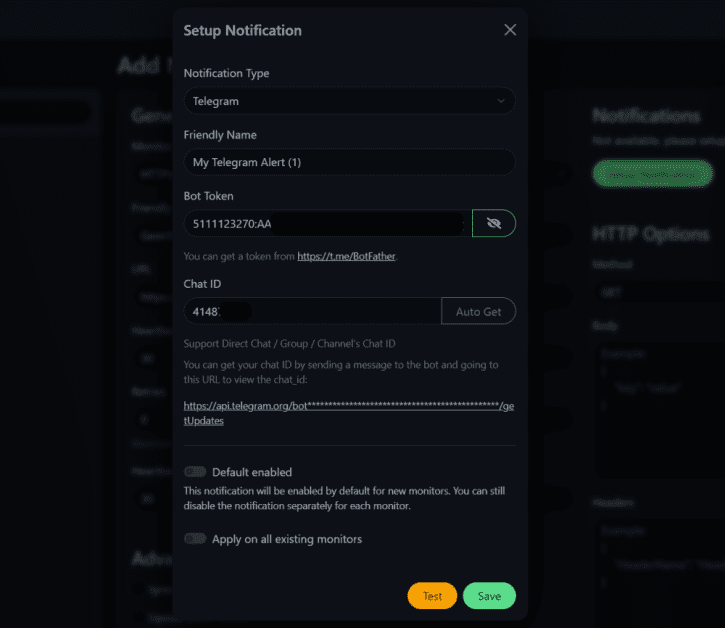
Pro tento test jsem použil základní monitorování HTTP pro kontrolu dostupnosti etechblog.cz. Zde jsou možnosti, které jsem vybral:
- Typ monitorování: HTTP
- URL webové stránky
- Interval 30 sekund (vlastní)
Výchozí interval je nastaven na 60 sekund, ale můžete ho upravit pro častější nebo méně časté monitorování. K dispozici jsou také pokročilé možnosti pro HTTP autentizaci a přístup ke stránkám HTTP(S) pomocí metod GET, POST, HEAD a dalších.
Můžete také nastavit, aby monitor ignoroval chyby TLS/SSL, pokud se vyskytnou.
Maximální počet přesměrování je nastaven na 10. Pokud chcete sledovat konkrétní stránku nebo URL a vyhnout se přesměrování, je nejlepší nechat hodnotu na 0.
Po nastavení všech potřebných upozornění uložte konfiguraci a přidejte monitor. Po chvíli monitorování by se vám mělo zobrazit něco podobného:
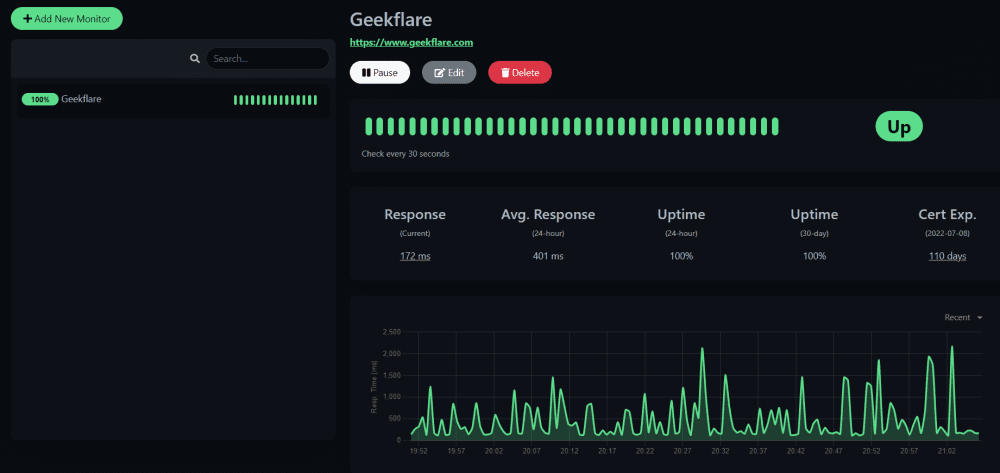
Data zahrnují dobu odezvy (aktuální), průměrnou dobu odezvy, dobu provozu a informace o SSL certifikátu.
K dispozici je také stránka „Stav“, která poskytuje přehled všech monitorů a umožňuje přidat zprávy k případným incidentům.
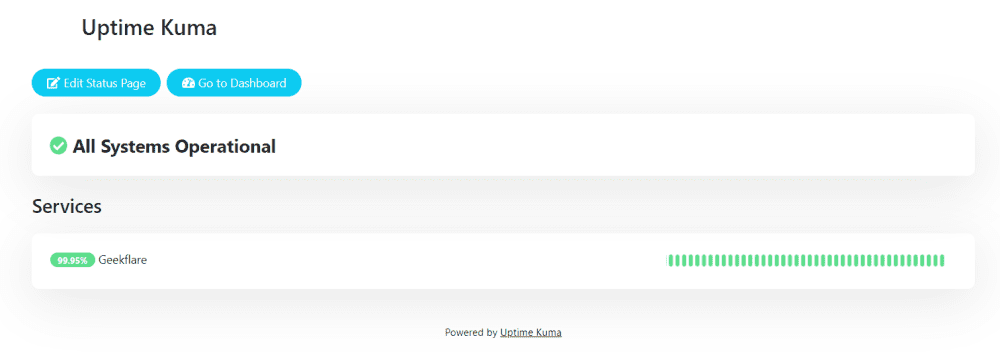
Stránka Stav je užitečná pro všechny vaše uživatele a zákazníky, kteří chtějí být informováni o aktuálním dění ve vaší back-end infrastruktuře. Stačí sdílet odkaz na stránku se stavem, která je veřejně přístupná bez nutnosti autentizace.
Obvykle je přístupná pomocí HTTP://domain.com/status.
Uptime Kuma je spolehlivá možnost pro vlastní hostování
Kromě Linode můžete systém nainstalovat ručně pomocí Dockeru nebo i bez něj. Všechny potřebné informace pro další kroky instalace (např. použití reverzní proxy) naleznete na stránce projektu na GitHubu.
Získáte tak různé možnosti instalace se všemi základními funkcemi monitorovacího nástroje. Co víc si přát?
Pro většinu případů použití by to měl být ideální monitorovací nástroj. Vyzkoušejte ho, pokud jste to ještě neudělali!